Parfois, au cours de ses recherches généalogiques, on se pose une question existentielle : mais combien de mes ancêtres sont-ils nés dans tel village, et quels sont leurs noms ? ou encore quelle est la liste de mes ancêtres dont je ne connais pas les parents ?
Pour répondre à ces questions, l’écran habituel de recherche de personnes de Généatique ne suffit pas, il faut lancer une recherche avancée, et personnaliser la condition de recherche
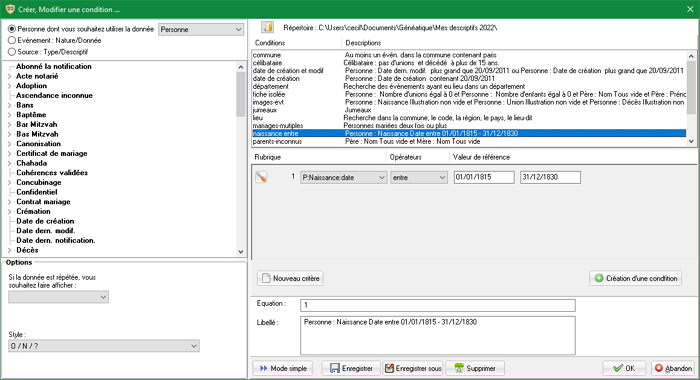
Quand sont-elles utilisées ?
Cette recherche spécifique utilise une condition de recherche. Mais ce n’est pas la seule utilisation possible des conditions dans votre logiciel : on peut également les utiliser dans les listes sélectives, pour éditer un document récapitulant les personnes correspondant à telle ou telle interrogation.
On peut enfin utiliser les conditions dans le paramétrage des arbres, pour mettre en valeur un élément ou une case de personne.
Les conditions existantes
Concentrons-nous sur la recherche. Dans la fenêtre de recherche, il faut choisir l’onglet Critères, et dans la section Avancés, cliquer sur Autres recherches.
Une nouvelle fenêtre s’ouvre. Elle est divisée en deux colonnes, et la colonne de droite se divise elle-même en deux parties. Dans la partie supérieure de cette colonne, on trouve la liste des conditions déjà présentes dans le logiciel, avec pour chacune leur nom et la description des personnes qu’elle liste.
Lorsque vous cliquez sur une condition, elle s’affiche dans la partie inférieure de la colonne de droite : c’est là que vous pouvez la compléter, pour les conditions portant sur une recherche spécifique, comme un lieu précis, un métier particulier, ou un nom de famille.
Vous pouvez également modifier une condition, en ajustant une date, ou en inversant une recherche en modifiant un opérateur.
Si vous pensez utiliser à nouveau cette condition, vous pouvez l’enregistrer et la sauvegarder en cliquant sur Enregistrer sous.
Créer une condition
La colonne de gauche, elle, liste les différents éléments que vous pouvez prendre en compte pour créer une nouvelle condition, sur un critère qui vous est propre. Choisissez la rubrique à prendre en compte en cliquant sur son nom, puis sur l’icône en forme d’outils de la colonne de droite, puis, dans cette colonne, définissez un opérateur et indiquez si besoin une valeur de référence.
Pensez à enregistrer votre condition pour la retrouver lorsque vous voudrez la réutiliser, et cliquez sur Enregistrer, avant de définir son nom.
Pour personnaliser une liste sélective, vous accédez à cette fenêtre des conditions lorsque vous cliquez sur Définir une condition, sur l’écran de sélection des personnes.
Et lorsque vous paramétrez un modèle d’arbre, dans l’onglet Conditions de mise en valeur du menu Cases maquettes, c’est le bouton Ajouter qui ouvre cette fenêtre de choix des conditions.
N’attendez plus, vous pouvez maintenant personnaliser complètement vos arbres généalogiques, vos listes, et vos recherches.




